Ebben a gyakorlatban a geometriai paraméterek egy csoportját mentheti alapbeállításként, amelyeket gyorsan alkalmazhat a körforgalomra.
Az alapbeállítások egy tervezési szabványokat tartalmazó fájlban vannak mentve, amelyek tartalmát a gyakorlat végén vizsgálhatja meg.
Kiindulási vonal körforgalom kiválasztása
- Nyissa meg a Roundabout-Preset.dwg nevű fájlt a következő helyről: oktatóanyagok rajzainak mappája.
- Kattintson a lap
 Tervezés panel
Tervezés panel 
 elemre.
elemre. - Kattintson a lap
 panel
panel
 elemre.
elemre. - Kattintson a Roundabout_ISLAND nyomvonalra.
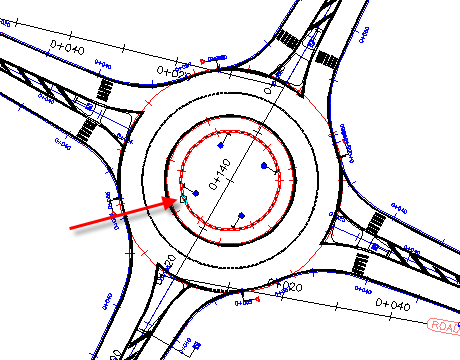
Körpálya alapbeállításainak meghatározása
- A Körforgalom létrehozása - Körpálya párbeszédpanel Importálandó előre megadott paraméterek területén kattintson a
 gombra.
gombra. - Az Alapbeállítás - Hozzáadás párbeszédpanel Alapbeállítás neve területén írja be a R = 40 értéket.
- A Körforgalom paraméterei területen adja meg a következő paramétereket:
- Külső sugár: 40
- Körpálya szélessége: 10
- Védőszegély szélessége: 3
- Az Útburkolati jelek paraméterei területen adja meg a következő paramétereket:
- Külső távolság: 0.5
- Belső távolság: 0.5
- Útburkolati jelek vonalvastagsága: 0.3
- Felfestendő sávok száma: 3
- Sávjelölő vastagsága: 0.2
- Sávjelölő vonaltípusa: DASHED
- Kattintson az OK gombra. Megjegyzés:
A Körforgalom létrehozása - Körpálya párbeszédpanel Rajzszabvány területén lévő Körforgalom-rajzszabvány fájl az az xml-fájl, amelyben az alapbeállítások tárolva vannak. A gyakorlat végén megvizsgálhatja ezen fájl tartalmát.
- Kattintson a Tovább gombra a párbeszédpanel alján.
Kapcsolódó út alapbeállítások meghatározása
- A Körforgalom létrehozása - Kapcsolódó utak párbeszédpanel Importálandó előre megadott paraméterek területén kattintson a
 gombra.
gombra. - Az Alapbeállítás - Hozzáadás párbeszédpanel Alapbeállítás neve területén írja be a R = 40 értéket.
- A Kapcsolódó út paraméterei területen adja meg a következő paramétereket:
- Kilépési útszélesség: 5
- Kilépési sugár: 25
- Kilépő szélesítés hossza: 80
- Kilépési szélesítés típusa: Vonal
- Kezdeti szélesség: 4.5
- Belépési útszélesség: 4.5
- Belépési sugár: 20
- Belépő szélesítés hossza: 80
- Belépési szélesítés típusa: Vonal
- Szélesség a kapcsolódásnál: 4.25
- Kattintson az OK gombra.
- A Körforgalom létrehozása - Kapcsolódó utak párbeszédpanelen kattintson az Alkalmazás az összesre gombra.
- Kattintson a Tovább gombra a párbeszédpanel alján.
Szigetek alapbeállításainak meghatározása
- A Körforgalom létrehozása - Szigetek párbeszédpanel Importálandó előre megadott paraméterek területén kattintson a
 gombra.
gombra. - Az Alapbeállítás - Hozzáadás párbeszédpanel Alapbeállítás neve területén írja be a R = 40 értéket.
- A Konstrukciós háromszög paraméterei területen adja meg a következő paramétereket:
- Hossz: 60
- Alap: 4.5
- Az Elválasztó sziget paraméterei területen adja meg a következő paramétereket:
- Gyalogátkelő biztosítása (hossz): 3
- Kilépési lekerekítés: 1
- Távolság a körívtől a kilépésnél: 1
- Távolság a kilépésnél: 0.5
- Távolság az indításnál: 0.3
- Csúcs lekerekítése: 0.25
- Sziget teljes hossza: 15
- Sziget alapjának hossza: 8
- Lekerekítés a belépésnél: 1
- Távolság a körívtől a belépésnél: 0.5
- Távolság a belépésnél: 0.5
- Távolság a kapcsolódásnál: 1
- Lekerekítés a gyalogátkelőnél: 0.5
- Kattintson az OK gombra.
- A Körforgalom létrehozása - Szigetek párbeszédpanelen kattintson az Alkalmazás az összesre gombra.
- Kattintson a Tovább gombra a párbeszédpanel alján. Kattintson a Befejezés gombra.
A körforgalom frissül, hogy tükrözze az alapbeállításhoz meghatározott paramétereket. Amikor másik körforgalmat hoz létre, elérhetők lesznek a meghatározott alapbeállítások.
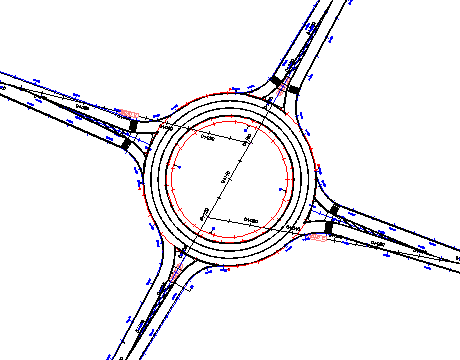
A körforgalom tervezési szabványait tartalmazó fájl megvizsgálása
- A Windows Intézőben keresse meg a Data\Corridor Design Standards\Metric mappa helyét. Nyissa meg az Autodesk Civil 3D Metric Roundabouts Presets.xml fájlt az alapértelmezett internetböngészőjével.
- A RoundaboutPresets
 StandardPresets
StandardPresets US standardType=”EN-US” területen vizsgálja meg a következő blokkok tartalmát:
US standardType=”EN-US” területen vizsgálja meg a következő blokkok tartalmát: - RoundaboutPreset name=”R = 40”
- ApproachPreset name=”R = 40”
- IslandsPreset name=”R = 40”
Ezek a blokkok tartalmazzák a gyakorlatban korábban meghatározott paramétereket. Ha ismeri az XML-kódot, szerkesztheti ezt a fájlt közvetlenül, így az AutoCAD Civil 3D Alapbeállítás - Hozzáadás párbeszédpanelje nélkül adhat hozzá alapbeállításokat.
- Zárja be a Windows Intézőt és az internetböngészőjét.
Alapbeállítás szerkesztése
- Kattintson a lap
 panel
panel
 elemre.
elemre. - Kattintson az Approach_SN nyomvonalra.
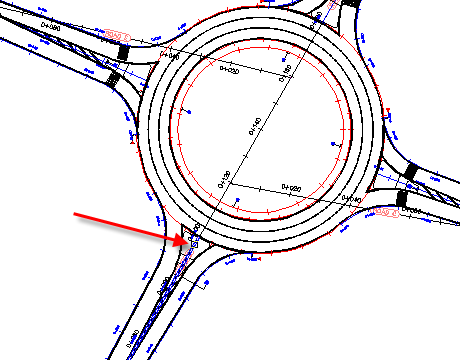
- A Körforgalom létrehozása - Kapcsolódó utak párbeszédpanel Importálandó előre megadott paraméterek területén válassza az R = 40 elemet. Kattintson a
 gombra.
gombra. - Az Alapbeállítás - Szerkesztés párbeszédpanel Kapcsolódó út paraméterei területén módosítsa a következő paramétereket:
- Belépési útszélesség: 9
- Belépési szélesítés típusa: Ív
- Kattintson az OK gombra.
- A Körforgalom létrehozása - Kapcsolódó utak párbeszédpanel tetején lévő legördülő listában válassza a Dél-északi kapcsolódó út (1) elemet.
- Az Importálandó előre megadott paraméterek területen válassza az R = 40 elemet.
- Kattintson kétszer a Következő gombra a párbeszédpanel alján. Kattintson a Befejezés gombra.
Frissülnek a körforgalom északi és déli részén lévő kapcsolódó utak, hogy tükrözzék a frissített alapbeállítást. Ez a többi kapcsolódó útra nincs hatással, mert ezekre nem alkalmazta az új alapbeállítást.
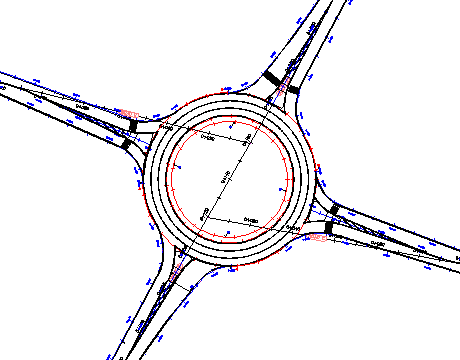
Alapbeállítás törlése
- Kattintson a lap
 panel
panel
 elemre.
elemre. - Kattintson az Approach_SN nyomvonalra.
- A Körforgalom létrehozása - Kapcsolódó utak párbeszédpanel Importálandó előre megadott paraméterek területén válassza az R = 40 elemet. Kattintson a
 gombra.
gombra. A program eltávolítja a listából az alapbeállítást.
- Az Importálandó előre megadott paraméterek területen válassza az RG = 12 elemet. Kattintson a
 gombra.
gombra. Az alapbeállítás nem törölhető, mert az AutoCAD Civil 3D program része. Csak a felhasználói alapbeállítások szerkeszthetők vagy törölhetők.
- Kattintson az OK gombra.
- A Körforgalom létrehozása - Kapcsolódó utak párbeszédpanelen kattintson a Mégse gombra.